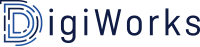Wanneer je een website naar ons wilt verhuizen en de bestanden al bij ons op de server staan, kan je die alvast bekijken voordat je de nameservers/DNS omzet. Dit kan je doen door de hosts file aan te passen. Dan zal de domeinnaam naar de server verwijzen waar de website op draait. Dit geldt alleen voor je lokale computer en dus niet voor andere mensen.
In de volgende handleiding zullen wij uitleggen hoe je dit doet op een Windows 10 computer..
Stappenplan
1. Open kladblok als administrator
Open de Apps pagina (of via Start) van Windows 10 (Windows toets + Q) en klik met de rechtermuisknop op kladblok. Vervolgens kies je voor de optie ‘Als administrator uitvoeren’. Als normale gebruiker mag je dit bestand namelijk niet bewerken.
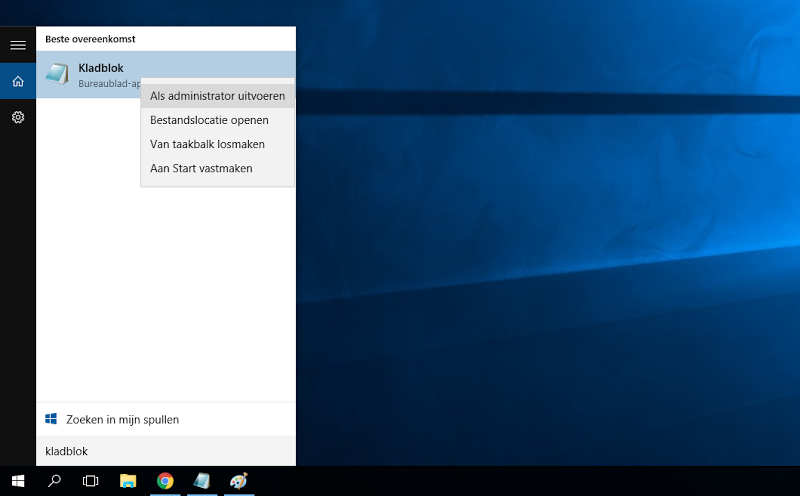
Open kladblok als administrator
Vervolgens krijg je een melding of je het programma (Kladblok) wilt toestaan wijzigingen aan te brengen aan de computer. Klik op Ja.
2. Open het hosts bestand
Linksboven in kladblok kies je voor Bestand en dan Openen. Vervolgens opent Windows verkenner, hier dien je het volgende pad in te vullen:
C:\Windows\System32\drivers\etc
Als het goed is krijg je dan de volgende afbeelding te zien:
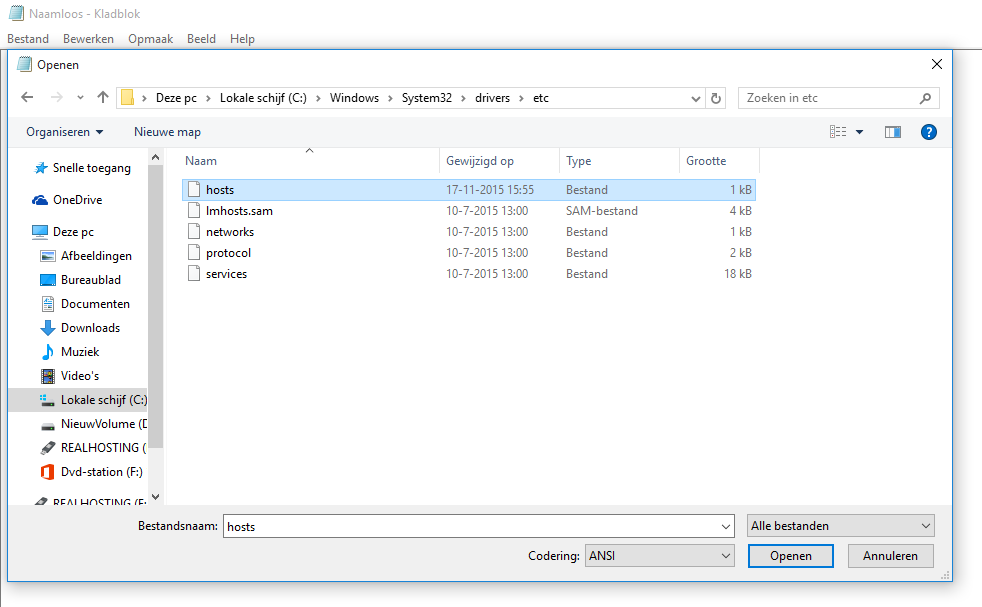
Open het hosts bestand als administrator
Het kan zijn dat de documenten nog niet zichtbaar staan, dit kan omdat enkel .txt bestanden zichtbaar zijn. Zorg ervoor dat alle bestanden zichtbaar zijn door deze optie te selecteren.
3. Vul het IP adres en de domeinnaam in
In de hosts file moet je nu het IP-adres opgeven van de webserver, vervolgens druk je op Tab via het toetsenbord en dan vul je de domeinnaam in. Het is belangrijk dat het ook op deze manier wordt ingevuld. Voorbeeld: <uw IP-adres> <domeinnaam.ext>
Het IP adres van de webserver kan je achterhalen door deze uit de DNS zone te halen.
Natuurlijk moet je deze wijziging opslaan voordat die naar onze server verwijst. Vergeet dit niet! Anders zal de wijziging niet functioneren.
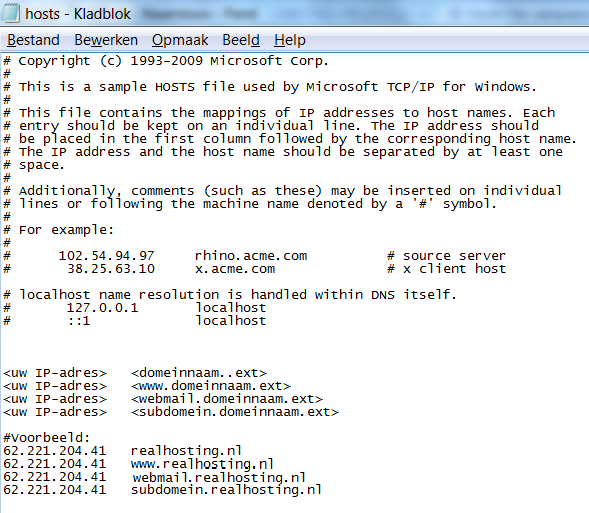
In het hosts bestand vul je het IP adres en de domeinnaam in
4. Bezoek de website via de webbrowser
Nu kan je in de webbrowser het domein invullen en zal de domeinnaam verwijzen naar onze server. Wanneer alles in orde is kan je de toegevoegde IP-adressen met bijbehorend domein weer verwijderen uit de hosts file.